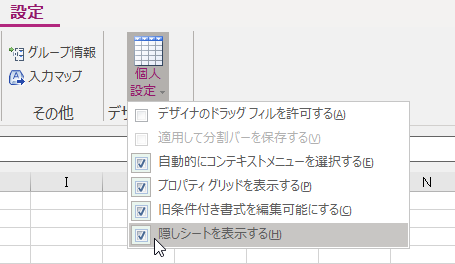複数のシートを持つコントロールで、一部のシートを非表示に設定してユーザーに表示されないようにできます。シートは表示されていなくても、コンポーネントから削除されません。 コンポーネントには少なくとも1枚のシートが必要です。 シートの追加については、シートの追加を参照してください。
既存のシートを非表示にしても、他のシートのシート名は変更されません。 たとえば3つのシートを持つコントロールであれば、各シートのデフォルト名は「Sheet 1」「Sheet 2」「Sheet 3」です。 2番目のシートを非表示にしても、残りのシートの名前は「Sheet 1」「Sheet 3」のままです。
シートを非表示にしても、このシートが削除されるわけではありません。したがって、このシート内の数式、またはこのシートへの参照に影響はありません。
設定方法
SheetViewクラスのVisibleプロパティを設定します。
サンプルコード
次のサンプルコードは、8つのシートを持つコントロールで、2番目および4番目のシートを非表示にします。
| C# |
コードのコピー
|
|---|---|
private void Form1_Load(object sender, System.EventArgs e) { // SPREADのシート数を8に設定します。 fpSpread1.Sheets.Count = 8; // 2番目と4番目のシートを非表示にします。 fpSpread1.Sheets[1].Visible = false; fpSpread1.Sheets[3].Visible = false; } |
|
| VB |
コードのコピー
|
|---|---|
Private Sub Form1_Load(ByVal sender As Object, ByVal e As System.EventArgs) Handles MyBase.Load ' SPREADのシート数を8に設定します。 fpSpread1.Sheets.Count = 8 ' 2番目と4番目のシートを非表示にします。 fpSpread1.Sheets(1).Visible = False fpSpread1.Sheets(3).Visible = False End Sub |
|
タブストリップのコンテキストメニュー
シートを非表示にするには、タブストリップのコンテキストメニューの[非表示]オプションを選択します。タブストリップのコンテキストメニューは、Editableオプションをtrueに設定することで有効にできます。
| C# |
コードのコピー
|
|---|---|
fpSpread1.TabStrip.Editable = true;
|
|
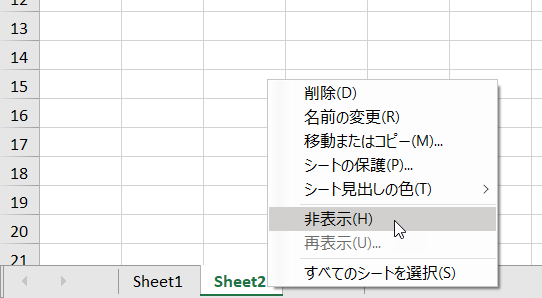
同様に、タブストリップのコンテキストメニューから[再表示]を選択して、シートを再表示できます。 すべての非表示シートを一覧表示する[再表示]ダイアログが開き、再表示するシートを選択します。
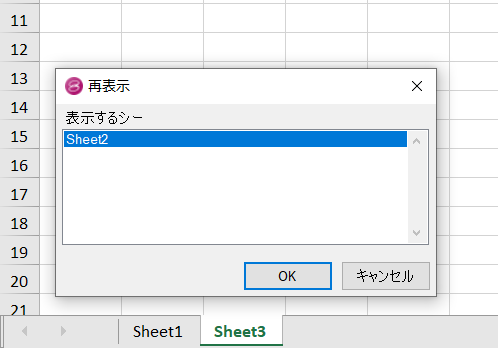
SPREAD デザイナの使用
- プロパティを設定するシートのシートタブを選択します。
- プロパティ リストから Visible プロパティを選択します。
- False を選択します。
- [ファイル]メニューから[適用して終了]を選択し、変更をコンポーネントに適用して SPREAD デザイナを終了します。
SPREADデザイナのタブストリップのコンテキストメニューから [非表示]および[再表示]オプションを選択できます。 ただし、これらのオプションを無効にするには、[個人設定]ドロップダウンリストの[隠しシートを表示する]オプション(デフォルトではオフになっています)をチェックオンにします。これにより、非表示のシートが常に表示されます。